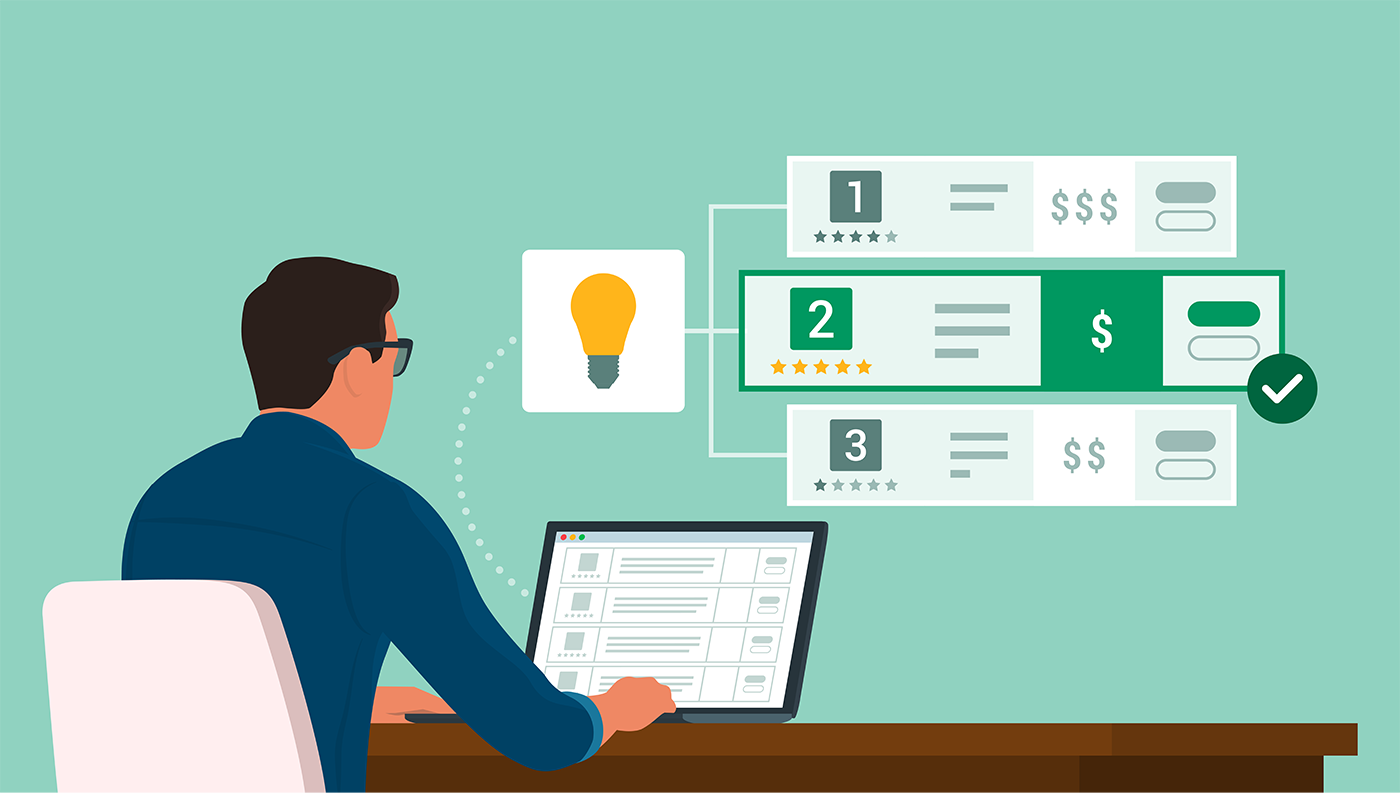シンクライアントとリモートデスクトップは違うもの? リモートデスクトップの課題と解決策まで解説
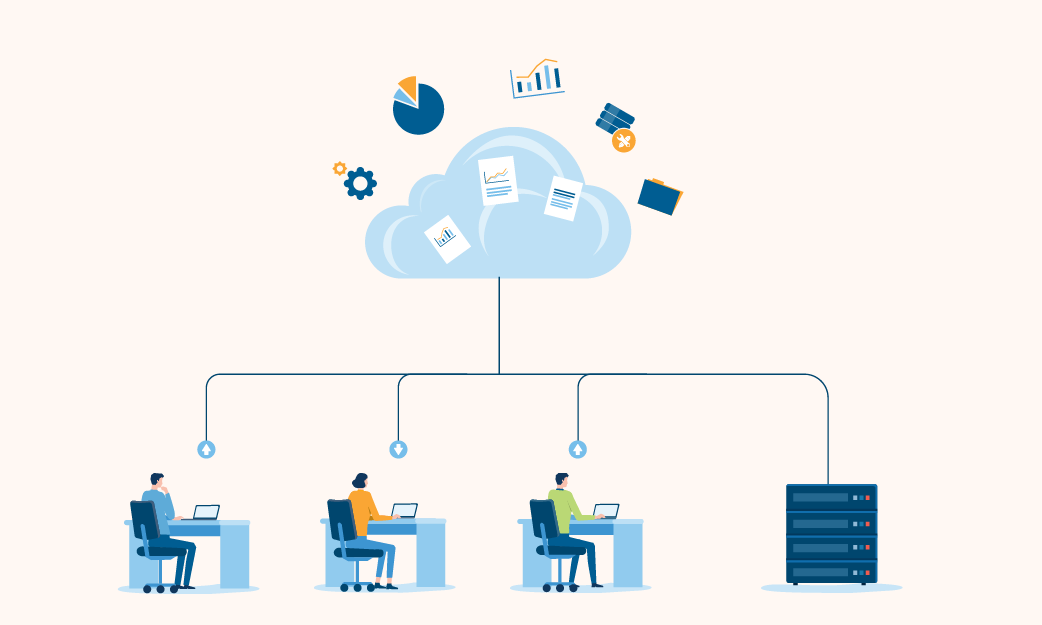
リモートワークが広く普及するなかで、安全なリモートアクセス環境を整備することが求められています。そこで「シンクライアント」や「リモートデスクトップ」が注目されるようになりました。しかし、これらの知識はなんとなくあるものの、それぞれの違いがいまいちわからないという方も多いかもしれません。本記事ではシンクライアントとリモートデスクトップの違いや関係性、メリット、課題などについてわかりやすく解説します。
この記事の目次
シンクライアントとリモートデスクトップの違い
まずはシンクライアント、リモートデスクトップそれぞれの概要や特徴について解説します。
シンクライアントとは
シンクライアント(Thin Client)とは、PCなどのクライアント端末の機能を最小限にし、データの保存やアプリケーションの実行処理をサーバー側で行うシステムのことです。
シンクライアントのメリットは、クライアント端末にデータが残らないため、情報漏えいのリスクを減らしてセキュリティを強化できる点です。また、クライアント端末は最低限のスペックがあれば問題ないため、端末の調達コストも抑えることが可能です。
上記のようなメリットが大きいため、リモートワークの機会も増えた現在では、セキュリティを重視しながら効率的な運用が可能なシンクライアントの需要が高まっています。
シンクライアントについて詳しくは以下の記事をご覧ください。
シンクライアントとは? 仕組みやメリット、システムの実現方法を解説 | リモートPCサービス ブログ
リモートデスクトップとは
リモートデスクトップとは、ネットワークを介して遠隔でPCを操作する仕組みのことです。自宅や外出先などからでも、オフィスにある業務用PCを手元の端末から遠隔で操作することができます。データの処理や保存はオフィスのPCで行われるため、手元の端末には高いスペックも必要なく、データが残ることもありません。
リモートデスクトップ機能はWindows OSのPCに標準で搭載されているほか、Googleにより「Chrome リモートデスクトップ」も提供されています。また「TeamViewer」や「Anydesk」などのサードパーティ製のリモートデスクトップツールも利用できます。
シンクライアントとリモートデスクトップの関係性
シンクライアントは、集中管理を行うサーバーと最小限の処理能力を持つ端末という組み合わせによるシステム構成を指します。
シンクライアントはVDI(Virtual Desktop Infrastructure)などによって実現するケースが多く、シンクライアント専用の端末ではないノートPCを利用してリモートデスクトップを行うことは、厳密にはシンクライアントとは言えないでしょう。
しかし、シンクライアントもリモートデスクトップも、どちらもネットワークを介してサーバーやホストPCにアクセスし、アプリケーションの実行やデータの保存は手元の端末では行わないという点は共通しています。その点では、リモートデスクトップはシンクライアントを実現するための方法の一つとも言えるかもしれません。
リモートデスクトップでシンクライアントを実現するメリット
シンクライアントを実現する方法はいくつか考えられますが、そのなかでリモートデスクトップを選択するメリットについて紹介します。
簡単に導入できる
Windowsの標準機能を利用すれば、特別な仮想化ソフトウェアや専用のシンクライアント端末を用意しなくてもすぐに導入できます。
コストを抑えられる
Windowsの標準機能やChrome リモートデスクトップを利用すれば、コストもかからず利用できます。
社内と同じ環境を利用できる
遠隔地からでも社内と同じデスクトップ環境やアプリケーションにアクセスできるため、リモートワークでも生産性を落とさず、普段と同じ業務を継続できます。
リモートデスクトップの接続方法
リモートデスクトップを実現するには、主に次のような方法があります。
Windowsの標準機能
Windows 10/11には、標準でリモートデスクトップ機能が搭載されており、無料で利用できます。ホスト側はProバージョンのOSが必要ですが、クライアント側はバージョンを問わず、Windows以外にmacOS、Android、iOSデバイスからでも接続できます。
ホスト側のPCでリモートデスクトップを有効にし、リモートデスクトップ接続を許可するユーザーを登録します。ホストPCがスリープ状態だと接続できないため、必要に応じてスリープ設定を無効化します。また、ファイアウォールでリモートデスクトップ接続が許可されているか確認しておくと安心です。
クライアント側では、「リモートデスクトップ接続」を開き、ホストPCのIPアドレスまたはコンピュータ名を入力し、ホストPCのアカウントでログインを行います。
注意点として、外部ネットワークからアクセスする場合は、ルーターでグローバルIPへのアクセスをPCのローカルIPに転送するためのポートフォワーディングの設定をするか、VPN接続が必要となります。
Chrome リモートデスクトップ
ホスト側のPCに「Chrome リモート デスクトップ」のアプリをインストールすることで簡単に利用できます。Chrome リモートデスクトップは、Windows以外のMacやLinux、Chrome OSのコンピュータでも利用できるメリットがあります。
ホスト側ではChromeリモートデスクトップにPCを登録し、リモートアクセス時に必要となるPINコードを設定します。ホストPCはリモート接続を受け付けられるようにスリープ設定を解除しておくか、バックグラウンドで動作するように設定しておく必要があります。
クライアント側にも同様にアプリをインストールし、ホスト側と同じGoogleアカウントでログインすると、リモート接続可能なPCが選択できるため、PINコードを入力して接続します。
サードパーティ製のリモートデスクトップツール
さまざまなツールが提供されており、接続方法はそれぞれ異なります。基本的に有料ですが、無料トライアルなどが用意されている場合もあります。たとえばTeamViewerはサポートが充実しており、AnyDeskはLinuxにも対応しているなど、それぞれ特徴があるため比較してみるとよいでしょう。
リモートデスクトップの課題
一方で、リモートデスクトップには次のような課題もあるため注意が必要です。
セキュリティリスクがある
リモートデスクトップ接続のためのポートをオープンにしておくと、悪意のある攻撃者が不正アクセスを試みるリスクがあります。不正アクセスを受けると、ランサムウェアやマルウェアへの感染、そして情報漏洩などの重大なセキュリティインシデントに発展する恐れがあります。
リモートデスクトップのセキュリティリスクとその対策については、こちらの記事で詳しく解説しています。
リモートデスクトップを安全に利用するには? セキュリティリスクと対策を解説 | リモートPCサービス ブログ
ホストPCの電源を入れておく必要がある
リモートデスクトップを利用するには、ホストPCがアクセスできる状態にある必要があります。スリープ状態や電源がオフの状態ではリモート接続ができず、処理も行えません。予期せぬシャットダウンや障害などが起きた場合、オンサイトでの対応が必要で、リモートでは何もできないという課題があります。
リモートデスクトップの課題はリモートPCサービスで解決
ここまで紹介したように、リモートデスクトップはシンクライアントを手軽に実現するために有効な手段です。ただし、前章のような課題もあります。
そこでおすすめなのが、at+linkが提供する「リモートPCサービス」です。リモートPCサービスは、高スペックな物理PCをサービスとして提供し、ユーザはネットワークを通じて利用することができます。
リモートPCサービスなら、セキュリティリスクや、ホストPCの電源を入れておく必要があるというリモートデスクトップの課題も解消し、手軽にセキュアなシンクライアント環境を実現することができます。1台・1ヶ月からの利用が可能なため、シンクライアントをスモールスタートしたい企業にとって有効な手段となるでしょう。
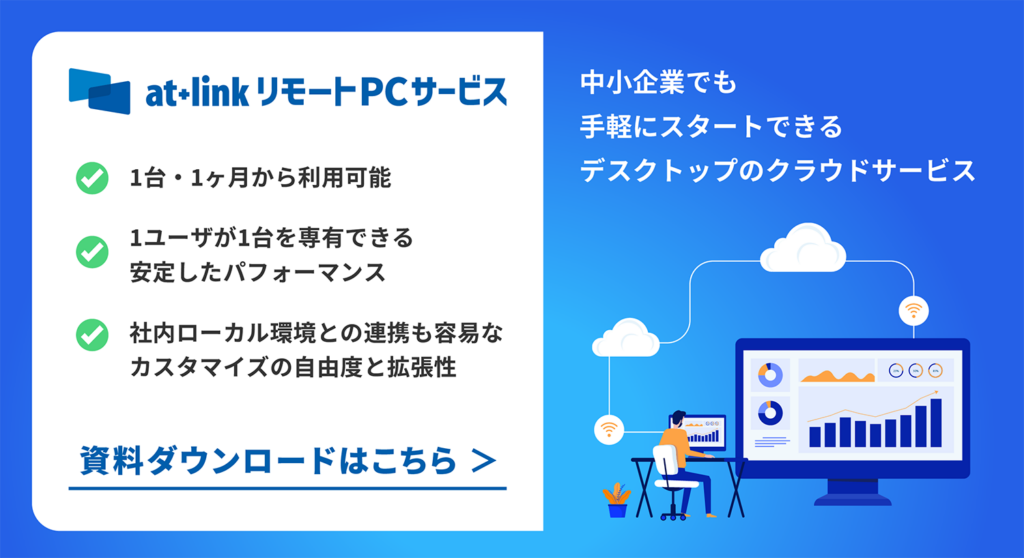
まとめ
リモートデスクトップを導入することで、セキュリティや運用効率を向上させるシンクライアントを実現できます。リモートデスクトップは無料で利用できるものもあり、手軽に導入できますが、課題も存在します。より安定してセキュアにリモートデスクトップを利用したい場合、今回紹介したリモートPCサービスも検討されてみてはいかがでしょうか。